Wix Multilingual: הצגה אוטומטית של האתר לגולשים בשפת הדפדפן שלהם
3 דקות
אזהרה:
הפעלת שינוי השפה האוטומטי לא מומלצת מבחינת מנועי החיפוש, והיא תפגע ב-SEO של האתר אם אתם מסתמכים על תעבורה אורגנית. לפרטים נוספים בסעיף השאלות הנפוצות
אתם יכולים להגדיר שבאופן אוטומטי האתר יוצג לגולשים בגרסת השפה שתואמת לשפת הדפדפן שלהם. לדוגמה, אם לאתר שלכם יש גרסה באנגלית ובספרדית והגולשים באתר הגדירו את הדפדפן שלהם לספרדית, הם ינותבו אוטומטית לגרסה הספרדית של האתר.
חשוב:
אם הפעלתם את באנר ההסכמה לגבי קובצי הקוקיז של Wix, הגולשים שלכם לא יוכלו לשנות ידנית את השפה לשפה שאינה ברירת המחדל של הדפדפן שלהם עד שיאשרו את באנר קובצי הקוקיז.
הצגת האתר לגולשים בשפת הדפדפן באופן אוטומטי
אתם יכולים להפעיל את ההחלפה האוטומטית של השפה דרך דאשבורד Multilingual או מה-editor.
Studio Editor
Wix Editor
בדאשבורד
- הקליקו על Multilingual בדאשבורד של האתר.
- הקליקו על Settings (הגדרות).
- הקליקו על המתג Language auto-switch (שינוי שפה אוטומטי) כדי לשנות את האופן שבו האתר מפנה מחדש:
- כשהתיבה מסומנת: האתר יוצג אוטומטית בשפת הדפדפן של הגולשים.
- במצב כבוי: האתר מוצג בשפה הראשית של האתר, והגולשים חייבים לעבור לשפה המועדפת עליהם באמצעות תפריט השפות.
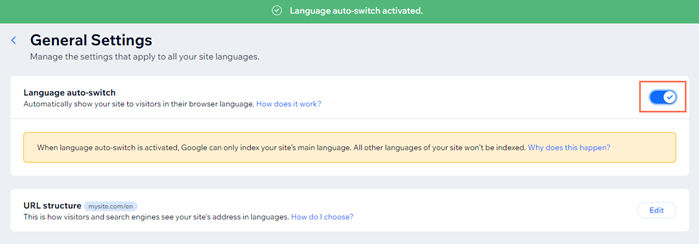
שאלות נפוצות
הקליקו על השאלות למטה לפרטים נוספים.
למה אני לא רואה את המתג להגדרת החלפה אוטומטית?
איך ה-SEO של האתר מושפע מההגדרה הזאת?
מה קורה אם האתר שלי לא תומך בשפת הדפדפן של הגולשים?
האם הגולשים באתר עדיין יכולים לגשת לגרסאות שפה שונות של האתר?

